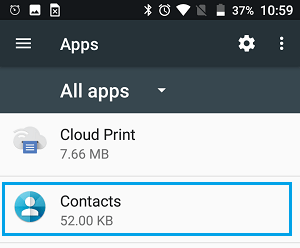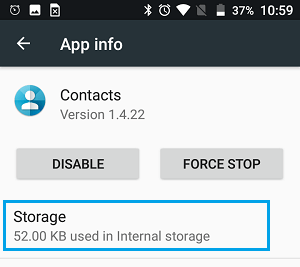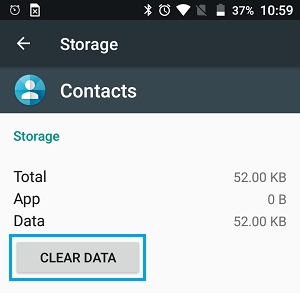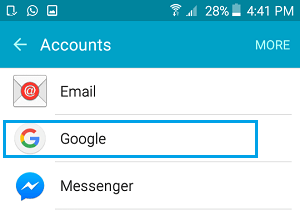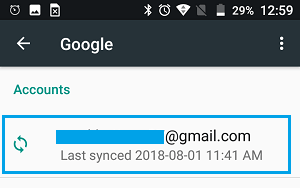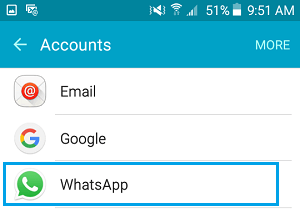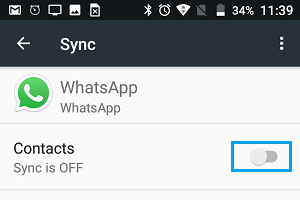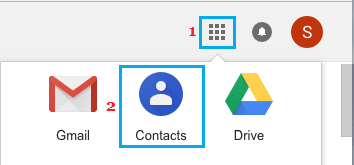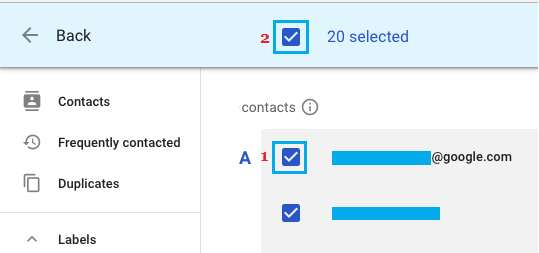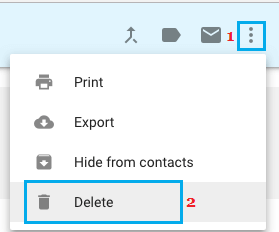La aplicación Contactos en los teléfonos Android del inventario no presenta la opción de eliminar un determinado número de contactos o todos los contactos directamente. Por lo tanto, a continuación proponemos dos estrategias para eliminar rápidamente todos los contactos de un teléfono Android.
En normal, las explicaciones para quien desee eliminar todos los contactos de un teléfono Android pueden ir desde la promoción o el préstamo del dispositivo a alguien hasta la eliminación de todos los contactos con el fin de empezar la libreta de ahorros con una tabla limpia.
Sean cuales sean las causas, es posible eliminar rápidamente todos los contactos del teléfono Android en lugar de borrarlos uno tras otro.
1. Eliminar todos los contactos de un teléfono Android borrando la información de los contactos
Una forma rápida de eliminar todos los contactos de un teléfono Android es borrar el conocimiento de la aplicación Contactos.
Pulsa Ajustes > Apps > Contactos (Asegúrate de que estás en la pestaña «Todas las aplicaciones»)
En la pantalla de información de la solicitud, haz clic en Almacenamiento
En la siguiente pantalla, pulsa el botón Borrar información botón.
Entonces verás una ventana emergente, haz clic en OK para comprobar si quieres eliminar todos los contactos de tu teléfono Android.
Ten en cuenta: Borrar la información de la aplicación de contactos puede incluso eliminar el historial precise de tu nombre y tus marcadores.
El conocimiento de la aplicación Eliminar contactos eliminará todos los contactos guardados en tu teléfono Android. Sin embargo, todos los contactos eliminados volverán a tu dispositivo una vez que tus cuentas de Gmail, Fb y WhatsApp sincronicen sus conocimientos con tu móvil Android.
Por lo tanto, también tienes que evitar que las cuentas de Gmail, Fb, WhatsApp y otras sincronicen sus conocimientos con tu teléfono Android.
Pulsa Ajustes > Cuentas > Google.
En la pantalla de Cuentas de Google, haz clic en tu Cuenta de Gmail.
En la siguiente pantalla, desactiva la función de Sincronización moviendo el siguiente botón de conmutación hacia Gmail à OFF lugar.
Del mismo modo, puedes evitar que Fb, WhatsApp y otras aplicaciones se sincronicen con tu teléfono Android.
Pulsa Ajustes > Cuentas > WhatsApp
En la siguiente pantalla, desactiva la sincronización moviendo el botón de conmutación después de Contactos à OFF lugar.
Aunque esta técnica elimina todos los contactos de tu teléfono Android, podrás seguir accediendo a tus contactos accediendo a tus cuentas de Gmail, WhatsApp y otras.
2. Borrar todos los contactos de todos los teléfonos y cuentas Android
Esta técnica de borrar todos los contactos de un teléfono Android es apropiada si estás intentando borrar todos los contactos de tu teléfono y también de Gmail y de diferentes cuentas que estén sincronizadas con tu teléfono Android.
Utilizando tu ordenador, entra en tu cuenta de Gmail. A continuación, haz clic en el botón Icono de aplicaciones situado en la esquina superior derecha de tu pantalla y haz clic en el El icono de Contactos en la lista desplegable.
En la siguiente pantalla, pasa el ratón por encima del contacto principal y haz clic en el campo de revisión que aparece. A continuación, haz clic en el campo de prueba después de Elegido y elegirás Todos los contactos de tu cuenta de Gmail.
Una vez seleccionados todos los contactos, haz clic en el botón menú de 3 puntos en la esquina superior derecha de tu pantalla y haz clic en Borrar de la lista desplegable.
Ahora que has eliminado todos los contactos de tu cuenta de Gmail, tu teléfono Android eliminará mecánicamente todos los contactos de tu máquina la próxima vez que se sincronice con tu cuenta de Gmail.
Si no quieres esperar a la siguiente sincronización, haz clic en Ajustes > Cuentas > Google. En la siguiente pantalla, haz clic en el icono de los 3 puntos y haz clic en Sincronizar ahora parece que la elección es.
Ten en cuenta: Esta técnica borra completamente todos tus contactos y tampoco podrás acceder a ellos.
- Cómo mejorar los contactos borrados en un teléfono Android
- Cómo ahorrar batería en un teléfono Android
Me llamo Javier Chirinos y soy un apasionado de la tecnología. Desde que tengo uso de razón me aficioné a los ordenadores y los videojuegos y esa afición terminó en un trabajo.
Llevo más de 15 años publicando sobre tecnología y gadgets en Internet, especialmente en mundobytes.com
También soy experto en comunicación y marketing online y tengo conocimientos en desarrollo en WordPress.